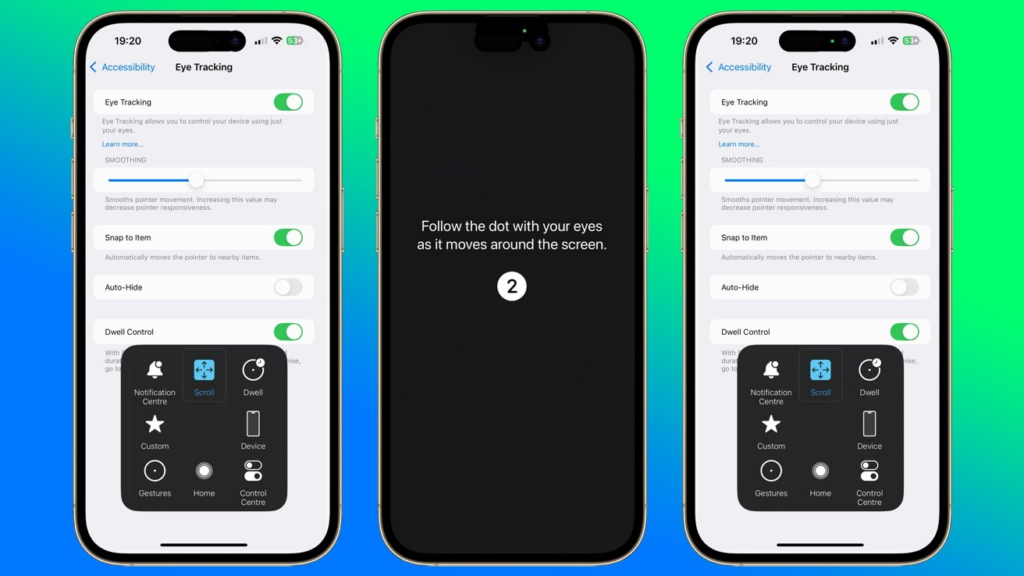
苹果的眼动追踪技术为 iPhone 和 iPad 用户提供了一种与设备互动的新方式。iOS 18中的首次亮相向一些用户展示了它的强大功能。
今年 5 月,苹果发布了iOS 18 和iPadOS 18中的一些辅助功能,其中就包括眼动追踪功能。
眼动追踪是Apple Vision Pro的主要功能之一。它用于追踪用户正在注视的内容,因此可以选择和使用屏幕元素,只需用手指捏一下即可确认。
iOS 18 中的版本采用相同的概念,但屏幕要小得多。
此眼动追踪实例旨在帮助有身体障碍的用户。具体来说,如果您无法轻松地与触摸屏交互,或者无法用手指轻松导航 iOS 或 iPadOS,则此眼动追踪可提供解决方案。
简而言之,眼动追踪能够确定用户的眼睛在屏幕上注视的位置。
它无需任何额外设备即可实现这一功能。它所需要的只是 iPhone 或iPad上的前置摄像头,以及设备上的机器学习。
设置和校准
设置眼动追踪大约需要一分钟。您可以在“设置”应用中的“辅助功能”下访问,然后在“身体和运动”组下选择“眼动追踪”,然后选择“眼动追踪”切换按钮。
启用后,会弹出通知,指示用户用眼睛跟随圆点。然后圆点会在显示屏上移动,并停在战略点上,以迫使用户看向该位置。
屏幕浏览结束后,用户将返回到“设置”菜单。
他们首先会看到的变化是屏幕上他们注视的大致位置上出现一个黑点。这可以代替用户的手指,充当指针。
停留控制和自定义控制
当启用眼动追踪时,名为停留控制的设置也会打开。
虽然用户可以通过查看屏幕的不同部分来强制光标移动,但他们无法仅通过查看就轻松选择项目。停留控制将通过用户保持视线并在几秒钟内不移动视线来为用户选择屏幕上的项目。
可以完全禁用停留控制,或者使用辅助触控设置进行自定义。
为了进一步帮助用户,可以调整平滑度。这具体改变了指针对用户眼球运动的响应程度,可以增加或减少灵敏度。
对于用户来说,这意味着当视线短暂地移向另一点时,光标不会移动太多。这还可以让用户更容易集中注意力在他们想要在屏幕上选择的内容上。

Snap to Item 可为您选择 UI 元素,如 iPadOS 18 中所示
还有一个“对齐项目”选项。顾名思义,指针将倾向于靠近最近的可选用户界面部分。
这使得用户可以非常快速地从菜单中进行选择,因为它减少了选择所需的准确度。
可选圆点还可以展开以显示其他功能,包括调整停留控制、访问通知中心和控制中心。这项新增功能使用比平常更严格的控制方案,让您可以更轻松地访问 iOS 18 的关键元素。
棘手但有用
目前还处于测试阶段,因此该功能的准确性还不是十分完美,但它与我在显示屏上注视的位置很接近。有时光标会超出我的视线范围,但故意改变我注视的位置来纠正它并不难。
头部相对于iPhone的位置也很重要,因为头部与校准位置的任何移动都会影响它感知您的目光的方式。同样,在握持 iPhone 时移动也会导致同样的问题。
理想情况下,校准时应将其放置在距离显示屏约 1.5 英尺至 2 英尺的位置。iPhone 应放在支架上,最好不要移动。
这一概念无疑为行动不便的用户带来了希望。对于大多数通常用手指与 iPhone 交互的人来说,这一概念用处不大,但仍是一个有趣的想法。
本文来自网络转载,不代表TePhone特锋手机网立场,原文出处:appleinsider;原文链接:appleinsider.com/articles/24/06/13/eye-tracking-lets-you-navigate-ios-18-without-touching-your-iphone
